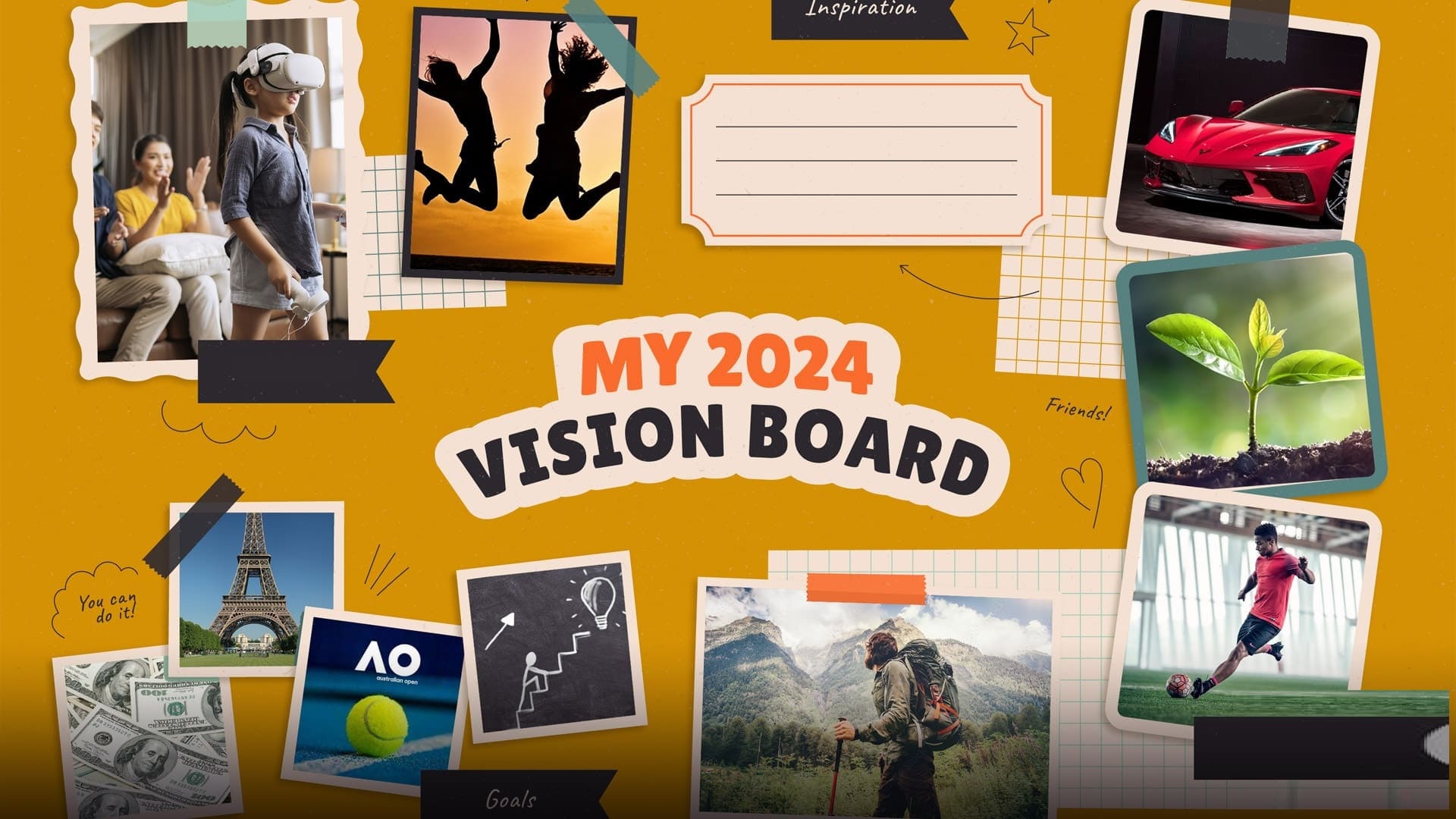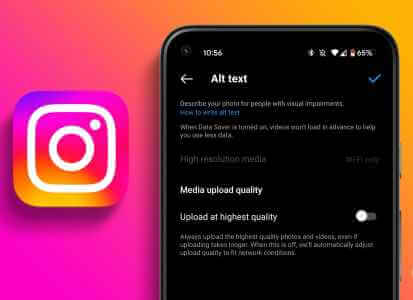Além de ser um aplicativo de mensagens popular, o Snapchat também é famoso por suas câmeras, onde você é recebido com inúmeras lentes, filtros, adesivos e ferramentas de edição. O Snapchat sempre garante o lançamento frequente de novos recursos no aplicativo. Um deles é o Snapchat Magic Eraser, que é semelhante aoRecurso Magic Eraser no Google Fotos.
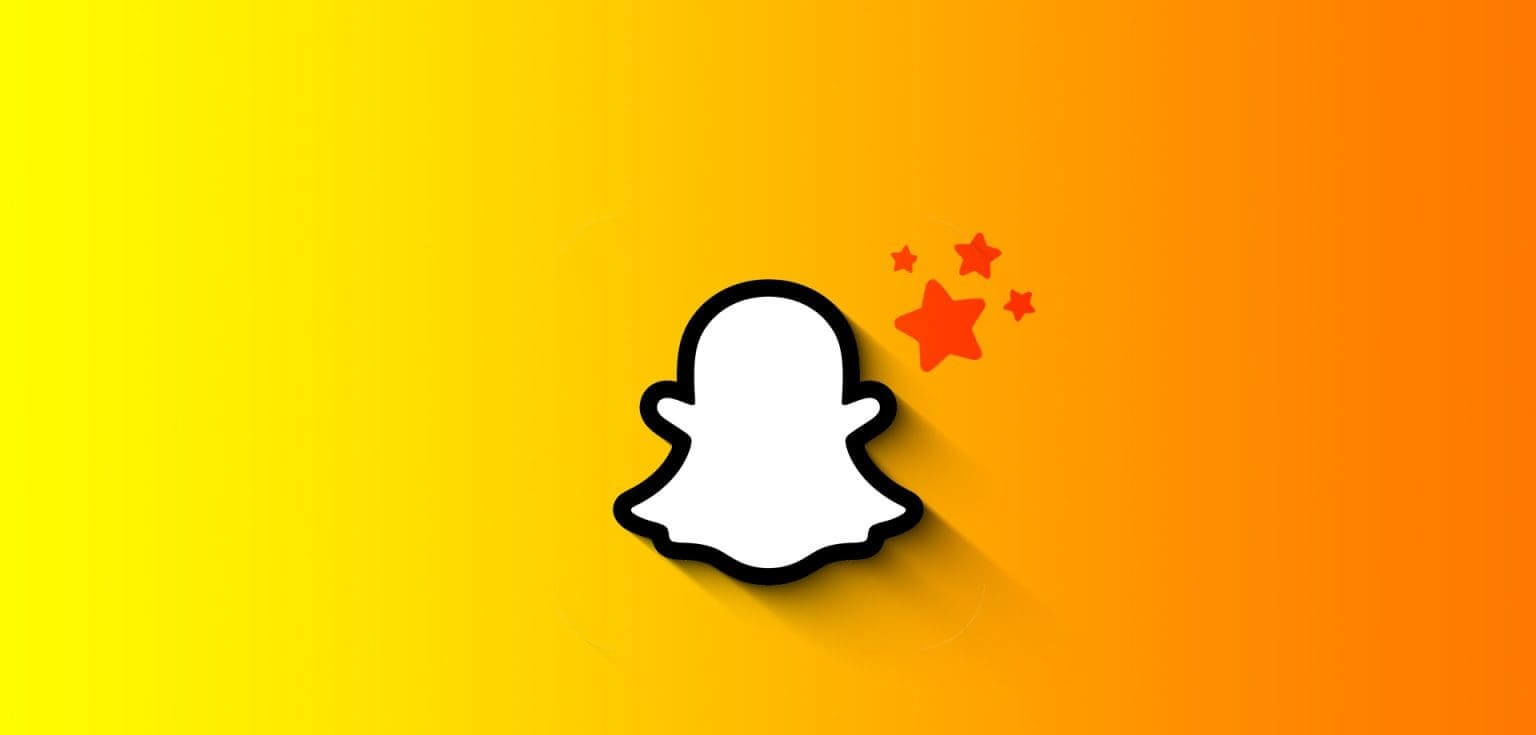
Usando este recurso, você pode remover um item ou pessoa da sua foto. fascinado por? Neste guia mostraremos como usar esse recurso e discutiremos todas as outras maneiras de remover objetos ou pessoas indesejadas de suas fotos.
Observação: as etapas são semelhantes para dispositivos iOS e Android.
Como usar o Snapchat Magic Eraser em instantâneos capturados
Tudo que você precisa fazer é tirar a foto e usar a opção de edição para localizar o Magic Eraser e usá-lo. No entanto, se você não marcar o objeto com precisão, ele poderá não parecer bonito. Portanto, tenha cuidado e siga os passos abaixo.
Dica: Existem opções para ajustar o tamanho do pincel e desfazer ou refazer a alteração usando a ferramenta Snapchat Magic Eraser.
Passo 1: Abrir Snapchat > Tire uma foto usando a câmera Snapchat.
Passo 2: Clique no ícone digitalização do lado direito.
Etapa 3: Escolher Objeto/pessoa que você deseja remover.
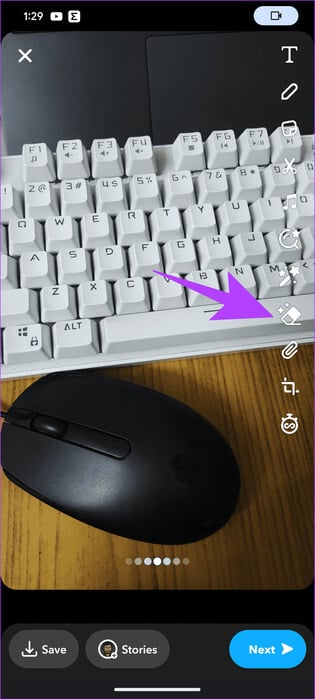

Passo 4: Clique em Feito Para confirmação.
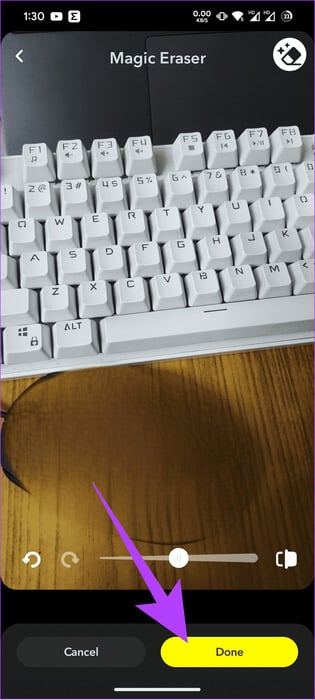
Use o Snapchat Magic Eraser ao adicionar fotos da sua galeria ou rolo da câmera
Além de editar a captura, você pode remover objetos indesejados da sua galeria ou imagens do rolo da câmera. Veja como fazer isso,
Passo 1: Abrir Snapchat > Adicionar صورة Do rolo da câmera ou galeria.
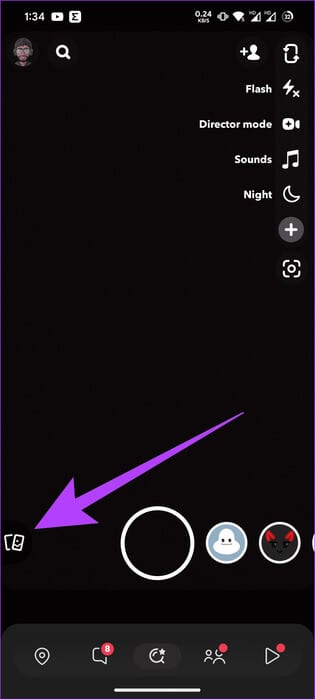

Passo 2: Clique em Os três pontos No canto superior direito.
Etapa 3: Escolher Editar snap.
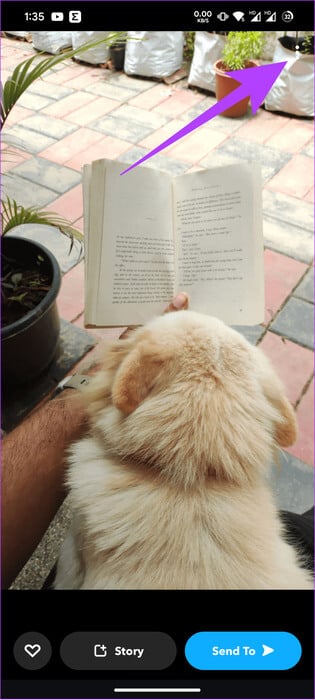
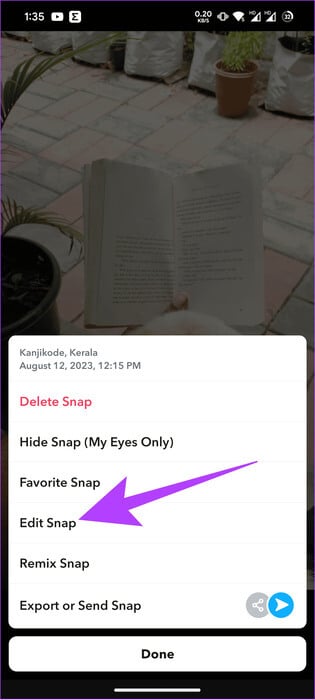
Passo 4: Selecione um ícone a borracha Nas opções de edição.
Passo 5: Localizar Objeto ou pessoa que você deseja remover.
Etapa 6: Quando estiver satisfeito, pressione Feito.
Alternativamente, você pode clicar "Cancelamento" Para desfazer todas as modificações.
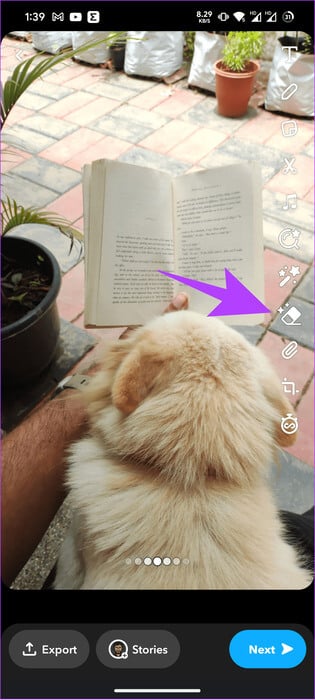
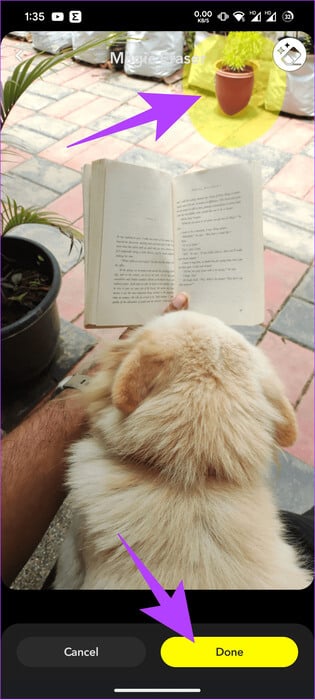
Outras maneiras de remover objetos indesejados
Se o Snapchat Magic Eraser não aparecer, existem outras maneiras de remover objetos ou pessoas indesejadas da foto.
1. Com Magic Eraser para Google Fotos
Se você tem Assinatura do Google OneVocê pode usar o recurso Magic Eraser em qualquer smartphone usando o aplicativo Google Fotos. No entanto, se você possui um telefone Pixel, pode aproveitar os benefícios do Magic Eraser gratuitamente!
Nota: Certifique-se de estar conectado à Internet para usar o Magic Eraser.
Passo 1: Abrir Fotos do Google > selecione A imagem no qual você deseja usar o Magic Eraser.
Passo 2: clique no botão Editar > Vá para o menu Ferramentas.
Etapa 3: Localizar Borracha Mágica.
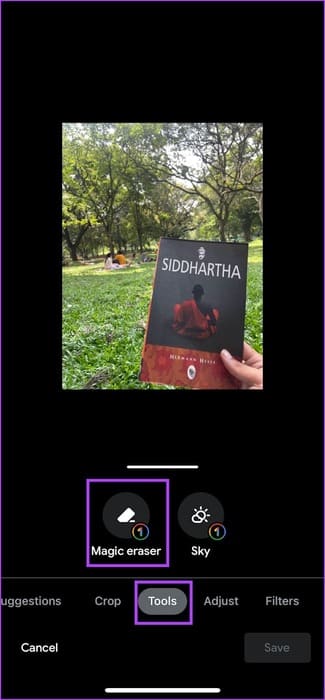
Passo 4: Localizar Objetos ou pessoas para ser removido.
Passo 5: Uma vez feito isso, pressione Limpar tudo.
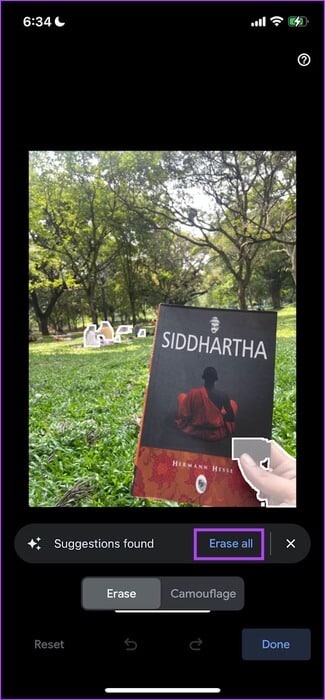
2. Use o apagador de objetos no Samsung
Para quem possui um celular Samsung, é possível remover objetos da foto usando o aplicativo Samsung Gallery. Caso você não possua o aplicativo ou ele não esteja atualizado para a versão mais recente em seu smartphone, instale a versão mais recente no link abaixo:
Obtenha o aplicativo Galeria Samsung
Após o download, estas são as etapas que você deve seguir:
Passo 1: Abra um aplicativo A exibição Escolha a imagem que deseja editar.
Passo 2: Clique no ícone Ajustamento Na parte inferior e selecione Os três pontos No canto inferior direito.

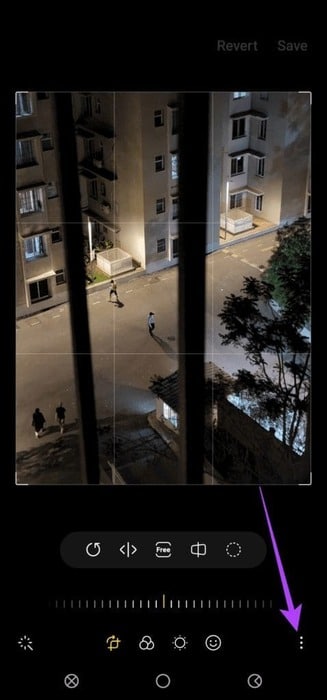
Etapa 3: Escolher uma borracha Objeto e selecione o objeto ou pessoa que deseja remover.
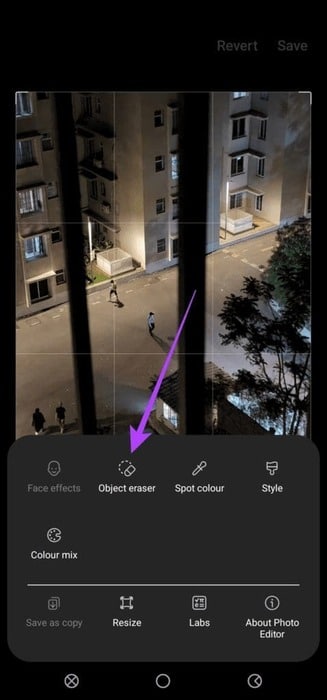

Passo 4: Uma vez selecionado, pressione Pesquisa.
Dica: você também pode usar o botão Desfazer e Refazer para fazer alterações caso cometa algum erro.
Passo 5: Continue a remover todos os objetos e, quando terminar, clique em Feito.

3. Use o removedor de objetos no Xiaomi
Passo 1: Abra um aplicativo A exibição no seu smartphone Xiaomi e selecione A imagem que você deseja editar.
Passo 2: clique no botão Ajustamento Na parte inferior e selecione AI.
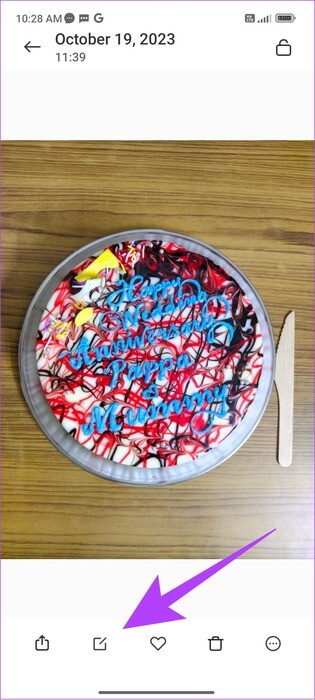
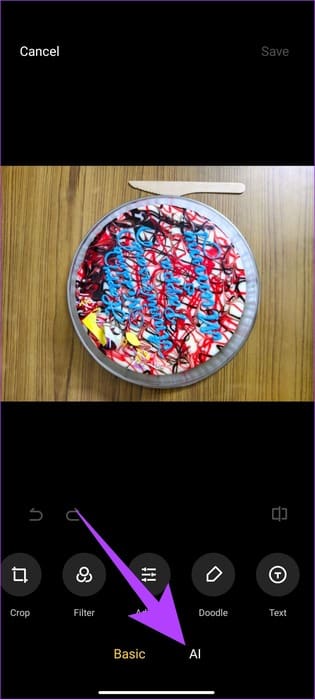
Etapa 3: Escolher Pesquisa Selecione o objeto que deseja remover.
Passo 4: Quando terminar, pressione o botão a escolha no canto inferior direito.
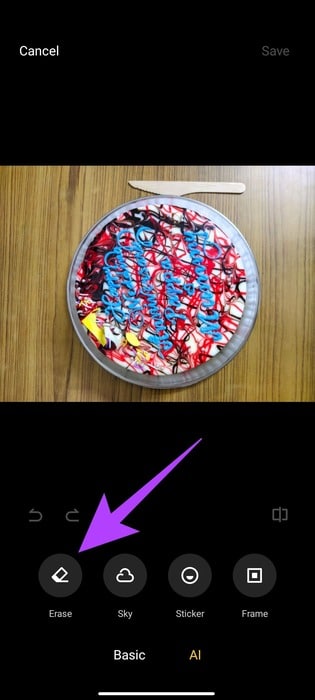
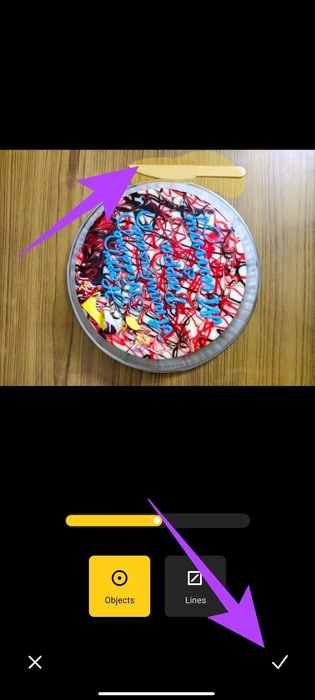
Passo 5: Clique em Salve Depois de fazer todos os outros ajustes necessários.
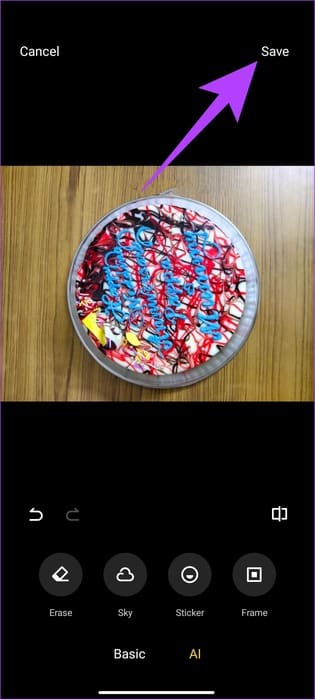
4. Use a ferramenta de cura do Snapseed
Snapseed é um editor de fotos que possui muitos recursos interessantes, incluindo Object Eraser. Veja como usar o recurso no seu smartphone.
Passo 1: Baixar e instalar Snapseed.
Passo 2: Depois de terminar, abra A aplicação E definir A imagem que você deseja editar.
Etapa 3: Clique em Ferramentas E definir cura.
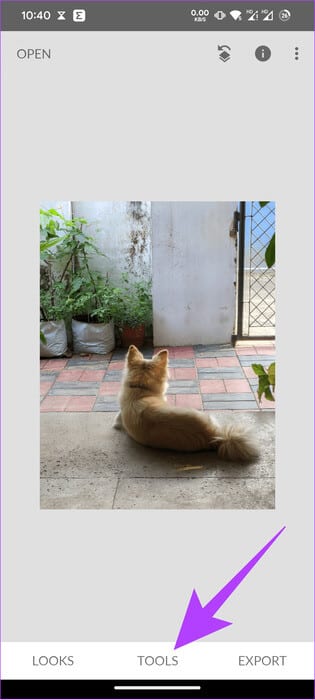
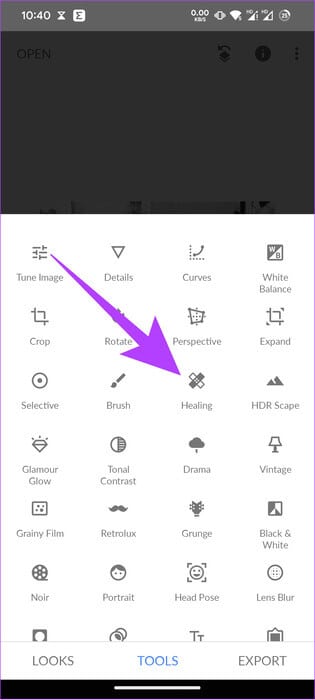
Passo 4: Selecione o objeto que deseja remover e clique no marcador a escolha No canto inferior direito.
Passo 5: Uma vez feito isso, pressione Exportar Para salvar a imagem.
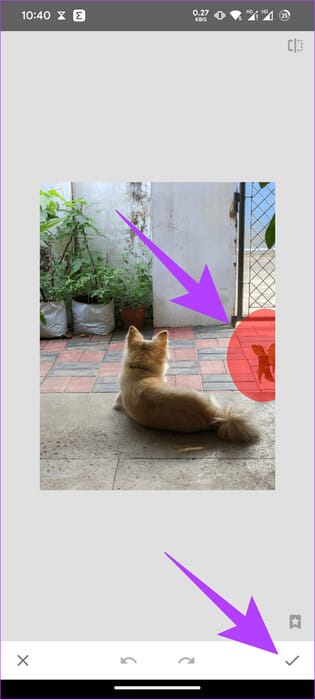
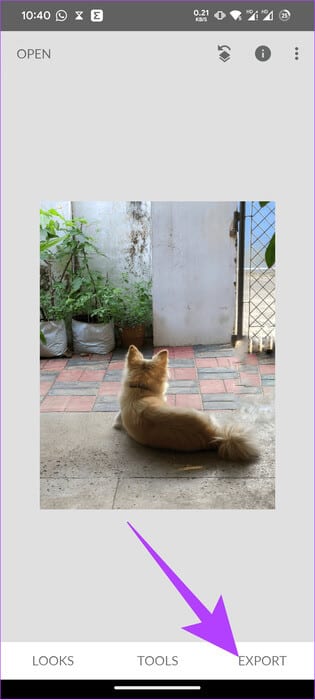
Remova o que você não quer
O Snapchat oferece vários recursos para manter os usuários engajados com a plataforma. Usando o recurso Snapchat Magic Eraser, você pode excluir coisas indesejadas ou pessoas que fotografam você. Aprenda também sobre Como aumentar sua pontuação no Snapchat.